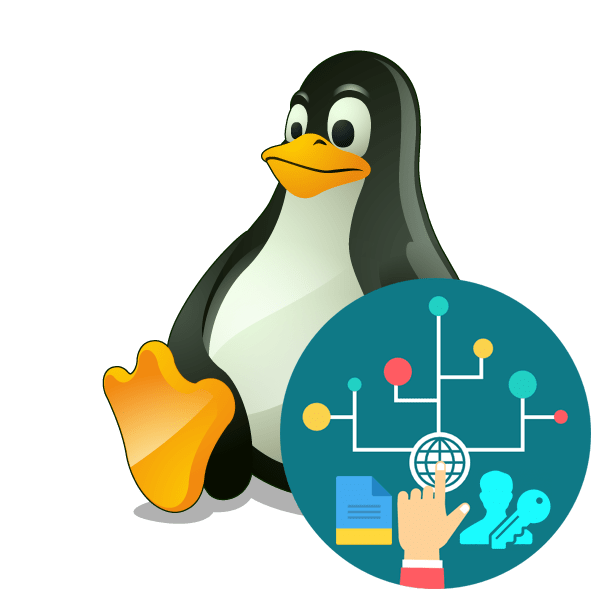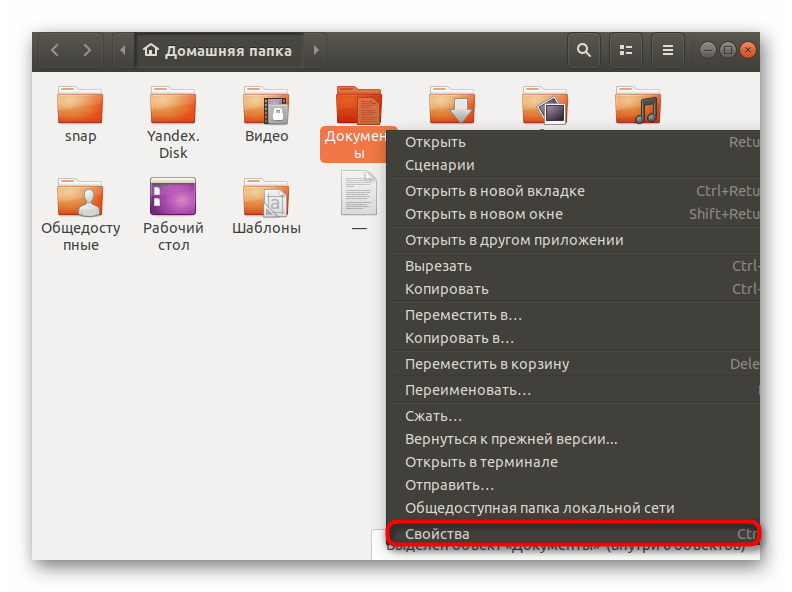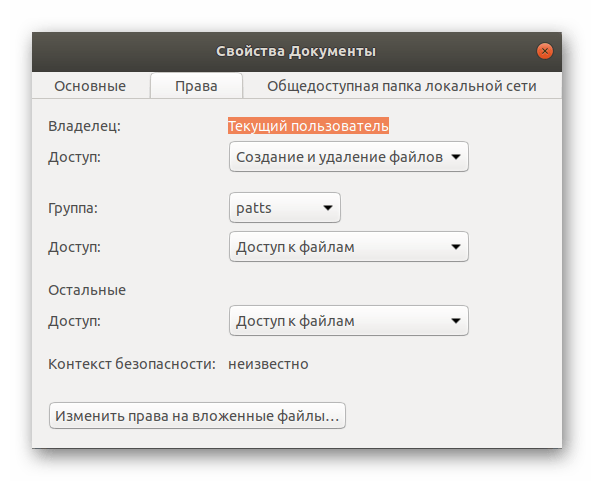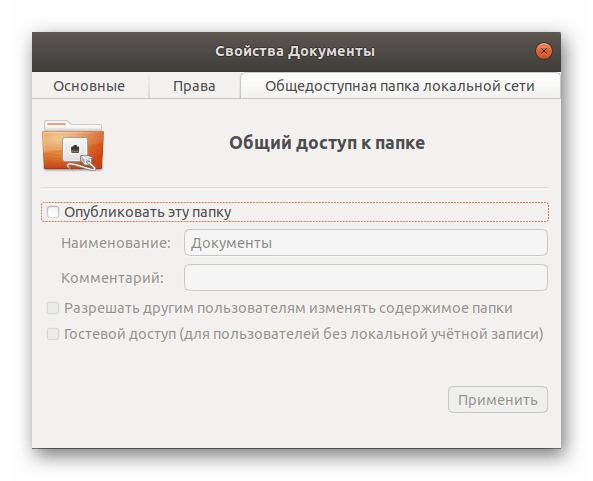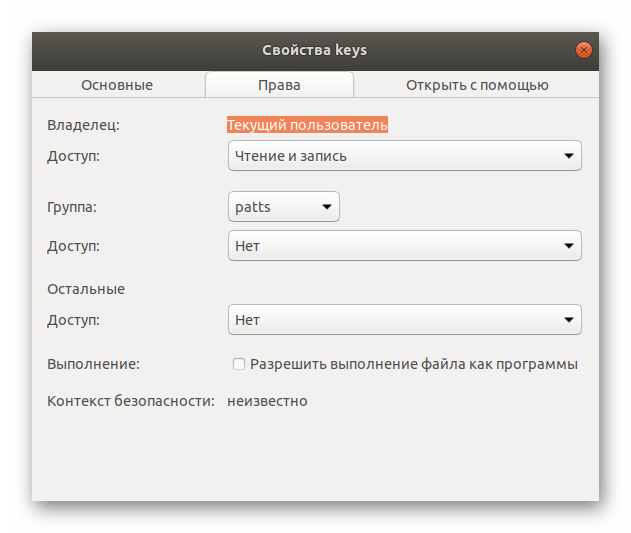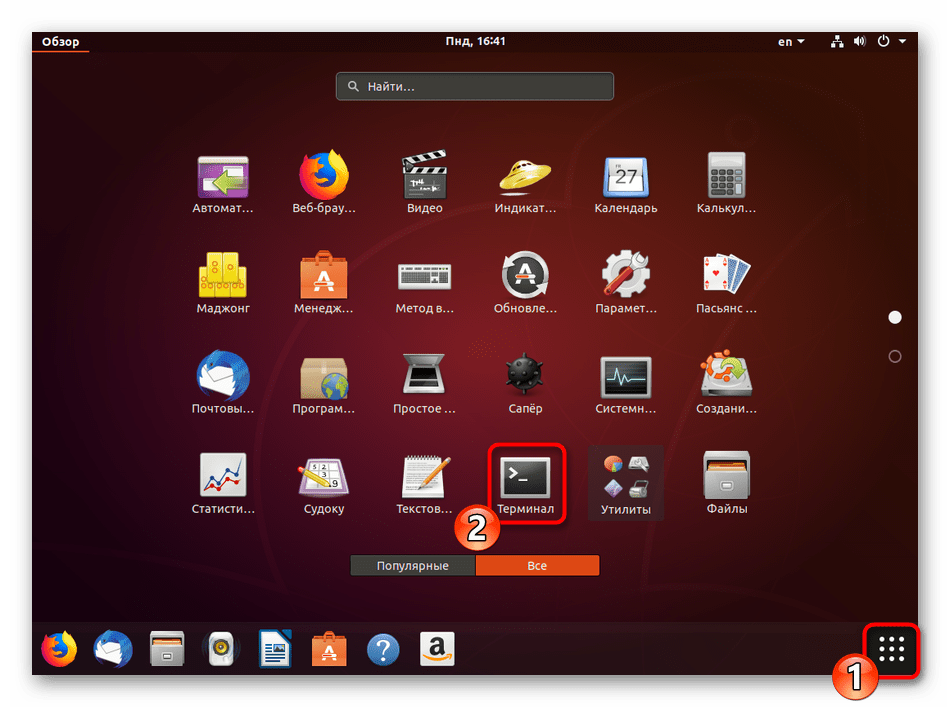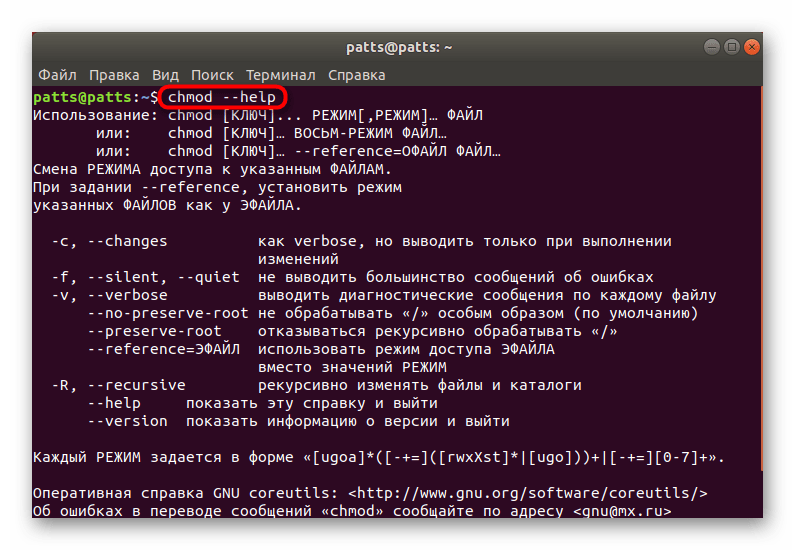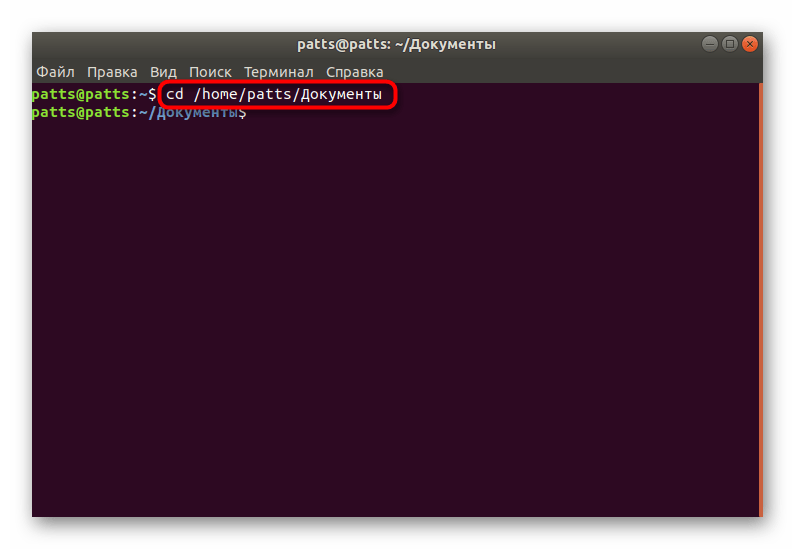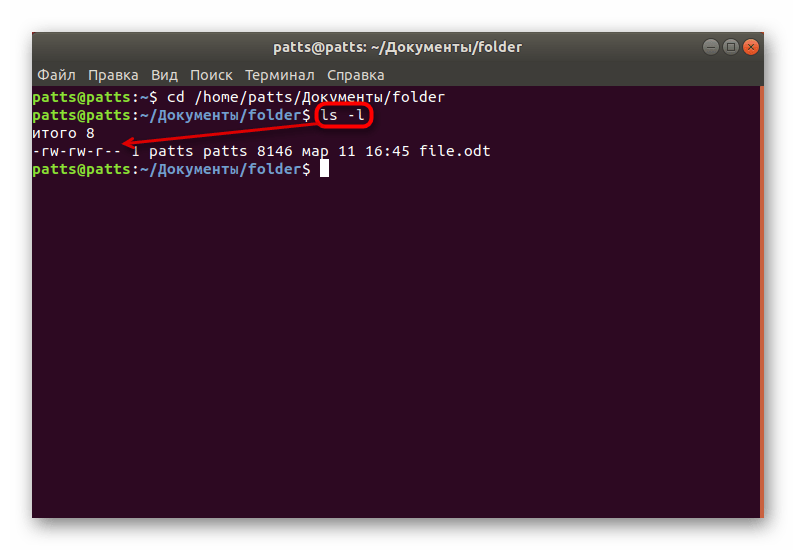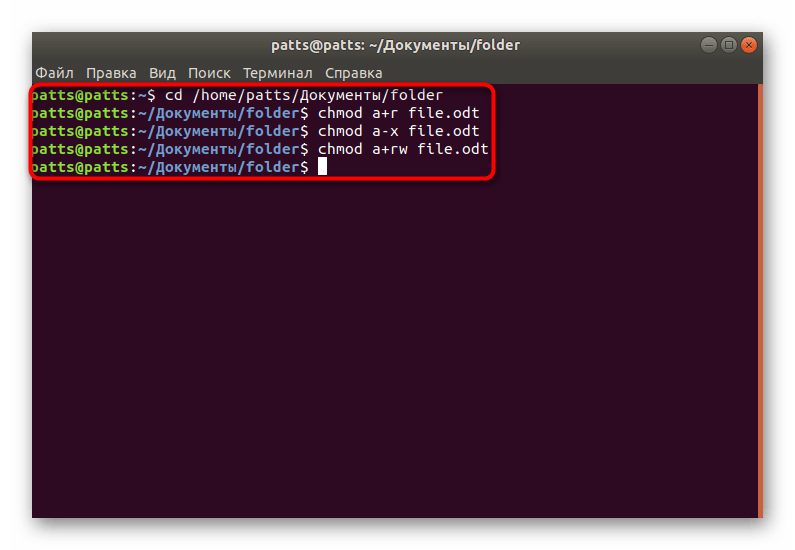Настройка прав доступа в Linux
В операционных системах, основанных на базе ядра Linux, присутствует инструмент настройки полномочий, который позволяет разделить права доступа между учетными записями. Благодаря этому выставляется ограничение на доступ к определенным файлам, директориям или приложениям. Всего существует три вида подобных прав — чтение, запись и выполнение. Любое из них может редактироваться отдельно под каждого зарегистрированного в ОС юзера с помощью специальных инструментов. Далее будет рассмотрено два метода конфигурации упомянутых параметров.
Настраиваем права доступа в Linux
Рассмотренные сегодня методы подойдут для всех дистрибутивов Линукс, поскольку они универсальны. Разве что первый способ будет недоступен тем юзерам, у кого нет установленного файлового менеджера, а управление системой производится исключительно через консоль. В таком случае сразу рекомендуем переходить ко второму варианту, где подробно расписано действие команды chmod. Другим пользователям, кто активно взаимодействует с графическим интерфейсом системы, советуем уделить время двум методам, ведь они имеют несколько разные возможности по настройке доступа.
Перед началом разборов способов убедитесь в том, что в системе присутствует необходимое число пользователей. Если вы знаете, что доступ к компьютеру будет еще у нескольких людей, следует создать каждому свою отдельную учетную запись, а уже потом переходить к назначению прав доступа. Детальное руководство по этой теме вы найдете в другой нашей статье по следующей ссылке.
Способ 1: Файловый менеджер
Практически каждый, кто хоть раз пользовался компьютером, сталкивался с работой файлового менеджера. В нем не только происходит переход по папкам и запуск файлов, в его функциональность входят и дополнительные инструменты по редактированию объектов и выполнению с ними других действий. Все детали мы сегодня затрагивать не будем, а лишь разберемся с выставлением привилегий и ограничений. Стоит отметить, что в дистрибутивах могут быть установлены разные менеджеры, все они различаются по интерфейсу, но в целом структура остается похожей. Возьмем за пример стандартное решение для Ubuntu — Nautilus.
- Запустите файловый менеджер, найдите там необходимый файл или папку, щелкните на объекте правой кнопкой мыши и выберите «Свойства». Если отыскать элемент не получается, задействуйте встроенную функцию поиска, она позволит найти файл по названию, формату, дате создания или изменения.
Во вкладке «Общедоступная папка локальной сети» выполняется публикация директорий для домашней группы устройств, входящих в вашу сеть. То есть после нажатия на «Опубликовать эту папку» ее смогут просматривать другие пользователи, подключенные к вашей локальной сети.
При переходе в свойства отдельного файла вы увидите немного другие разрешения, но в целом их применение остается таким же, как в случае и с директорией. Обратите внимание, что внизу добавлен параметр «Разрешить выполнение файла как программы» — активируйте его, если нужно, чтобы другие юзеры могли запускать выполнение этого объекта.
Конечно, настройки, присутствующие в файловом менеджере, позволяют быстро и без каких-либо проблем отредактировать права доступа к объектам, однако иногда набор функций достаточно ограничен, а некоторым пользователям нужна более гибкая конфигурация. В такой ситуации мы рекомендуем обратиться к следующему методу.
Способ 2: Команда chmod
Юзеры, которые уже сталкивались с выполнением определенных задач в операционных системах на Линукс, наверняка знают, что преимущественное большинство всех действий производится через классическую консоль с применением различных команд. Редактирование прав доступа для файлов и папок не стало исключением и пригодится для этого встроенная утилита chmod.
Синтаксис chmod
Каждая команда имеет свой синтаксис — набор опций и параметров, записывающихся в определенной последовательности для указания выполнения необходимых действий. Тогда последовательность ввода будет такой: chmod + опции + права + название объекта или путь к нему . Детальную информацию о том, как использовать chmod, читайте в консоли. Запустить ее можно через меню или комбинацию клавиш Ctrl + Alt + T.
В «Терминале» вам следует прописать chmod —help и нажать на клавишу Enter. После этого отобразится официальная документация на установленном по умолчанию языке, которая поможет разобраться с основами утилиты. Но мы все же приведем более детальное описание всех опций и прав.
Права доступа
Как вы уже знаете из представленной выше информации, в Linux присутствует три вида прав — чтение, запись и выполнение. Каждое из них имеет собственное буквенное обозначение в chmod, что и следует использовать при работе с командой.
- r — чтение;
- w — запись;
- x — выполнение;
- s — выполнение от имени суперпользователя. Данное право является дополнительным и подразумевает запуск программ и скриптов от главной учетной записи (грубо говоря, через команду sudo).
В первом способе заметно, что в свойствах элемента настройки разделены для каждой группы пользователей. Их тоже существует три и в chmod они определяются так:
- u — владелец объекта;
- g — группа;
- o — остальные юзеры;
- a — все перечисленные выше пользователи.
Помимо этого, рассматриваемая команда принимает обозначения прав в виде цифр. Цифры от 0 до 7 означают определенный параметр:
- 0 — отсутствие прав;
- 1 — исключительно выполнение;
- 2 — только запись;
- 3 — исполнение и запись вместе;
- 4 — исключительно чтение;
- 5 — чтение и исполнение;
- 6 — чтение и запись;
- 7 — все права вместе.
Все эти параметры одинаковы как для отдельных файлов, так и для директорий. Во время присвоения привилегий вы сначала указываете цифру для владельца, потом для группы и в конце для остальных юзеров. Тогда значение обретет вид, например, 744 или 712 . Одно или несколько из указанных прав вводятся после написания опций к утилите, поэтому их тоже следует детально изучить.
Опции
Права играют главную роль при использовании команды chmod, однако опции позволяют выполнить конфигурацию более гибко, задав дополнительные параметры. Самые популярные обозначения опций имеют такой вид:
- -c — отображение информации обо всех изменениях после активации команды;
- -f — исключить отображение всех уведомлений о возникших ошибках;
- -v — показывать всю информацию после активации команды;
- —reference — выбрать маску прав из определенного файла;
- -R — активация рекурсии. В таком случае указанные права будут применены для всех файлов и папок указанной директории;
Теперь вы ознакомлены с синтаксисом и основными обозначениями используемой сегодня утилиты под названием chmod. Осталось только ознакомиться с дополнительной полезной информацией, которая позволит упростить процесс редактирования прав, а также узнать о популярных примерах команды.
Дополнительные действия
Для повышения удобства работы в «Терминале» юзеру потребуется использовать еще несколько команд, оптимизирующих выполнение последующих действий. Например, после запуска можете прописать cd /home/user/folder , где /home/user/folder — условный путь к необходимой папке. После активации данной команды произойдет перемещение в указанную директорию и все последующие действия будут осуществляться через нее. Таким образом, исключается надобность ввода полного пути к файлу или папке в дальнейшем (конечно, если они располагаются в том расположении, куда был произведен переход).
Нельзя не отметить и команду ls с опцией -l . Такая утилита позволяет просмотреть текущие установки по правам доступа к объектам. Например, результат -rw-rw-r— означает, что владелец сможет читать и редактировать файл, группа делать то же самое, а остальные юзеры только читать. (Все обозначения соответствуют описанным выше правам доступа). Подробно о действии команды ls в Linux рассказано в другой нашей статье по следующей ссылке.
Примеры команды
Напоследок хотелось бы привести несколько примеров использования утилиты, чтобы у пользователей больше не осталось вопросов касаемо синтаксиса команды и ее применения. Обратите внимание на такие строки:
- chmod a+r File_Name — добавить всем права на чтение файла;
- chmod a-x File_Name — забрать права на исполнение объекта;
- chmod a+r File_Name — добавить права на чтение и запись;
- chmod -R u+w,go-w Folder_Name — включение рекурсии (применение команды для всей директории и ее содержимого), добавление прав на запись для владельца и удаление прав на запись у остальных пользователей.
Как видите, знаки + и — означают добавить или забрать права. Указываются они вместе с опциями и правами без пробелов, а затем идет название файла или полный путь к нему.
Сегодня вы узнали о двух методах настройки прав доступа в ОС, основанных на ядре Linux. Перечисленные способы являются универсальными и подходят всем дистрибутивам. Перед активацией каждой команды мы настоятельно советуем убедиться не только в правильности синтаксиса, но и названиях файлов и пути к ним.
Помимо этой статьи, на сайте еще 12315 инструкций.
Добавьте сайт Lumpics.ru в закладки (CTRL+D) и мы точно еще пригодимся вам.
Отблагодарите автора, поделитесь статьей в социальных сетях.
Источник
Я есть root. Повышение привилегий в ОС Linux через SUID/SGID
В прошлом посте я провел «обзорную экскурсию» по методам повышения привилегий в ОС Linux. Сегодня разбираю вектор повышения привилегий через небезопасные разрешения SUID/SGID. Поэтому больше консоли и меньше слов.

Что такое SUID?
Бит смены владельца или SUID (Set User ID) — это разрешение файловой системы Linux, которое позволяет запустить исполняемый файл от имени его владельца. Он нужен, потому что многие действия в Linux (например, открытие «сырого» сетевого сокета) требуют прав суперпользователя. Хорошо знакомая всем команда ping использует сетевые сокеты и поэтому должна быть запущена от root’а. Каким образом можно позволить обычному пользователю применять команду ping? Можно выдать пользователю sudo на необходимые команды. Но представьте, что на условной Linux-машине имеется 100 пользователей и насчитывается около 20 привилегированных команд. А как потом управлять разрешениями sudo на все это «богатство»? Не самое элегантное решение, не правда ли? С другой стороны, бит смены владельца значительно упрощает процесс. Бит смены владельца сообщит системе, что все 100 пользователей системы запускают команду ping от имени root.
Итак, мы с вами поняли, что представляет собой SUID, но также это понимают и хакеры. В большинстве случаев повышение привилегий через исполняемый файл с SUID возможно, если:
- исполняемый файл позволяет взаимодействовать с файловой системой;
- исполняемый файл так или иначе имеет возможность выхода в командную строку.
Пример с curl
Разберемся по порядку. Допустим, я обнаружил, что исполняемому файлу curl выставлен бит смены владельца, мы можем это понять по букве s в разрешениях файла.

Выставление SUID для curl
Выставленный SUID позволяет скачивать файл от имени root’а. Поскольку файл скачивает root, то он же является и владельцем файла.

Загрузка файла через curl с SUID
Хорошо, что с этим делать дальше? Попытаюсь заменить какой-нибудь чувствительный файл: /etc/passwd подходит как нельзя лучше. Сначала скопирую существующий файл на хост атакующего.

Скачиваю файл командой scp
В полученном файле поменяю ID пользователя и группы для пользователя bob с 1000 на 0 (что соответствует root).

Исходные ID пользователя bob
Отредактированный файл скачаю на атакуемый хост с помощью команды curl.

Успешное повышение привилегий
Пример с systemctl
Думаю, стало понятнее, однако давайте разберем другой пример: я подобрал пароль пользователя bob и получил доступ по SSH. Осматриваюсь и изучаю окружение — в этом случае командой find.

Почувствуй разницу: слева вывод linpeas, справа, по сути, тот же вывод, но команда find введена вручную
Нахожу в выводе команды find бинарник /usr/bin/systemctl. Раз у меня есть доступ к systemctl, да еще и в контексте root (ведь я нашел этот бинарник, выполняя поиск файлов, владельцем которых является root и для которых выставлен suid), я могу запустить вредоносный сервис. Особого кун-фу тут не требуется, достаточно создать текстовый файл с описанием сервиса.

Демонстрация работы сервиса
Мне ничего не мешает изменить сервис, например, написать в него бэк-коннект. Остается только поднять хендлер (обработчик) на хосте атакующего и перезапустить сервис.

Успешное повышение привилегий. Наверху хендлер, внизу запуск сервиса
Я привел примеры, в которых бит смены владельца выставлен у пользователя root, но этот вектор также можно использовать для компрометации менее привилегированных пользователей системы. Как видите, бит смены владельца — это довольно чувствительная к безопасности «вещь», и он может оказаться узким местом харденинга Linux-системы.
Главное в этом векторе, как и везде в offensive, — понимать, как все устроено. Я рекомендую повторить пару примеров, чтобы не только понять, но и осознать полученную информацию. Для практики можно самому поднять стенд и поэкспериментировать, а можно совместить приятное с полезным и поискать write up’ы hackthebox устаревших машин, где для повышения привилегий использован вектор с SUID. Порешать их, прокачать свой аккаунт, рассказать о нем на собеседовании. Со временем вы поймете, что write up’ы лишают вас ощущения победы, и когда почувствуете в себе силы, сможете применять накопленный багаж знаний.
Больше конкретных примеров повышения привилегий через SUID можно найти тут, включая разобранный нами.
А что с битом смены группы владения SGID (Set Group ID)?
В целом суть та же, но некоторые трюки будут сложнее, например /etc/passwd таким образом перезаписать не удастся, так как группе root нельзя редактировать файл. Да и сервис перезапустить не получится.

Разрешения файла /etc/passwd не позволяют группе root изменение

Попытка перезапуска сервиса
Остается вариант с интерактивным шеллом, например через vim. Для этого используйте команду:
Группа root позволяет читать содержимое директории /root, но при этом нельзя даже прочитать содержимое файла id_rsa. Бит смены группы владения SGID дает несравнимо меньшие возможности для повышения привилегий.

Содержимое директории /root
Харденинг
Для безопасного харденинга рекомендую исключить наличие бита смены владельца/группы для указанных в перечне исполняемых файлов. При этом нужно учитывать, что за удалением бита смены владельца/группы могут последовать некорректное поведение сервиса и траблшутинг. И уж точно не стоит удалять бит смены владельца у всех исполняемых файлов.
Напоследок
В статье я использовал примеры из лучшего, на мой взгляд, сборника по повышению привилегий gtfobins.
- curl
- systemctl
- vim
Если у вас появится интерес к разбору других кейсов повышения привилегий через SUID/SGID (или нет, не важно), пишите в комментариях или мне в личку. В следующем посте обсудим, как получать стабильный shell. Успешной охоты!
Источник